YouTube – популярная видеохостинг-платформа, на которой можно найти и смотреть множество различных видео. Однако, не всегда пользователю удобно зависеть от постоянного интернет-соединения или иметь доступ к качественной сети. Иногда хочется сохранить интересующее нас видео на своем устройстве, чтобы смотреть его без подключения к интернету или в местах со слабым сигналом.
В этой статье мы расскажем о простом и удобном способе скачивания видео с YouTube без необходимости устанавливать специальное программное обеспечение. Для этого мы будем использовать сервис Savefrom.net – он позволяет скачивать видео с различных популярных видеохостингов, включая YouTube.
Savefrom.net предоставляет пользователям возможность скачивать видео с YouTube в нескольких качествах и форматах, включая MP4, WEBM и 3GP. Сервис работает на всех платформах, включая Windows, macOS, Linux, Android и iOS. Благодаря своей простоте и удобству использования, он стал одним из самых популярных инструментов для скачивания видео с YouTube.
- Скачать с YouTube без установки: инструкция с Savefrom.net
- Как скачать с YouTube без установки с помощью Savefrom.net:
- Преимущества использования Savefrom.net:
- Удобный способ скачать видео без накладок
- Преимущества использования Savefrom.net:
- Как использовать сервис Savefrom.net
- Шаг 1: Копируйте ссылку на видео
- Шаг 2: Откройте Savefrom.net
- Шаг 3: Вставьте ссылку и выберите формат
- Шаг 4: Скачивайте ваше видео
- Особенности скачивания видео с помощью Savefrom.net
- Вопрос-ответ:
- Как скачать видео с YouTube без установки дополнительных программ?
- Как пользоваться Savefrom.net для скачивания видео с YouTube?
- Могу ли я скачать видео с YouTube на свой мобильный телефон без установки специальных приложений?
- Какие форматы видео доступны для скачивания с помощью Savefrom.net?
Скачать с YouTube без установки: инструкция с Savefrom.net
Как скачать с YouTube без установки с помощью Savefrom.net:
1. Откройте веб-браузер и перейдите на сайт YouTube.
2. Найдите видео, которое вы хотите скачать.
3. Скопируйте URL-адрес видео из адресной строки браузера.
4. Откройте сайт Savefrom.net в новой вкладке.
5. Вставьте скопированный URL-адрес видео в поле ввода на главной странице Savefrom.net.
6. Нажмите кнопку «Скачать».
7. Дождитесь, пока Savefrom.net обработает URL-адрес видео и предложит варианты загрузки.
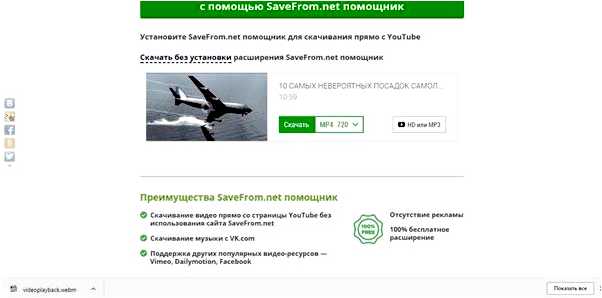
8. Выберите желаемое качество и формат видео и нажмите кнопку «Скачать».
9. Сохраните видео на компьютере в выбранной папке.
Преимущества использования Savefrom.net:
| 1. Простота использования: | Savefrom.net предлагает простой и интуитивно понятный интерфейс, который позволяет скачивать видео с YouTube в несколько кликов. |
| 2. Множество форматов: | Savefrom.net поддерживает различные форматы видео, такие как MP4, WEBM, 3GP и др., что позволяет выбрать наиболее подходящий для вас. |
| 3. Высокое качество: | Вы можете выбрать желаемое качество видео на Savefrom.net, чтобы сохранить его в наилучшем возможном разрешении. |
| 4. Быстрый доступ: | Savefrom.net обрабатывает URL-адрес видео с YouTube быстро, что значительно экономит ваше время. |
Теперь вы знаете, как скачать с YouTube без установки с помощью Savefrom.net. Наслаждайтесь просмотром видео в любое время и в любом месте!
Удобный способ скачать видео без накладок
В наше время многие любят смотреть видео контент на YouTube, но часто возникает желание сохранить видео на свое устройство для просмотра в офлайн-режиме. Однако не всегда у пользователей есть возможность установить специальные программы для скачивания видео.
В таком случае приходит на помощь сервис Savefrom.net, который позволяет скачать видео с YouTube без необходимости в установке программ.
Преимущества использования Savefrom.net:
- Простота использования. Нет необходимости в сложной установке программы, всего лишь несколько кликов и видео сохраняется на ваше устройство.
- Удобство. С помощью Savefrom.net вы можете загрузить видео не только с YouTube, но и с других популярных платформ, таких как Vimeo и Facebook.
- Разнообразие форматов. Savefrom.net позволяет выбрать формат видео, который подходит лучше всего для вас и вашего устройства.
- Безопасность. Вам не придется беспокоиться о возможности заражения вирусами или вредоносными программами, так как сервис Savefrom.net предоставляет безопасную среду для скачивания видео.
В общем, использование Savefrom.net – простой, удобный и безопасный способ скачать видео с YouTube без накладок. Просто воспользуйтесь сервисом и наслаждайтесь просмотром любимых видео в любое время и в любом месте!
Как использовать сервис Savefrom.net
Шаг 1: Копируйте ссылку на видео
Перейдите на сайт YouTube и найдите видео, которое вы хотите скачать. Скопируйте ссылку на это видео из адресной строки браузера.
Шаг 2: Откройте Savefrom.net
Откройте новую вкладку в вашем браузере и перейдите на сайт Savefrom.net. Здесь вы увидите поле для вставки ссылки на видео.
Примечание: Savefrom.net поддерживает работу с различными браузерами, включая Google Chrome, Mozilla Firefox, Safari и другими. Вы можете использовать любой из них для открытия сервиса.
Шаг 3: Вставьте ссылку и выберите формат
Вставьте скопированную ранее ссылку на видео в поле на сайте Savefrom.net. После этого нажмите на кнопку «Скачать» или «OK». Вам будет предложено выбрать желаемый формат видео для скачивания.
Подсказка: Savefrom.net поддерживает различные форматы, включая MP4, WebM, 3GP и более. Вы можете выбрать формат, который наиболее удобен для вас.
Кроме того, Savefrom.net позволяет выбирать качество видео и аудио. Вы можете выбрать высокое качество видео или ограничиться только аудио треком.
Шаг 4: Скачивайте ваше видео
После выбора формата и качества видео, нажмите на кнопку «Скачать». Savefrom.net начнет обработку вашего запроса и загрузку видео на ваш компьютер. В зависимости от размера видео и вашей интернет-скорости, загрузка может занять некоторое время.
Когда загрузка завершится, вы сможете найти скачанное видео в папке или на рабочем столе вашего компьютера.
Теперь вы знаете, как использовать сервис Savefrom.net для скачивания видео с YouTube без установки дополнительных программ. Просто следуйте этим шагам и наслаждайтесь вашими любимыми видео офлайн!
Особенности скачивания видео с помощью Savefrom.net
1. Простота использования: Savefrom.net предлагает интуитивно понятный и простой интерфейс, что делает процесс скачивания видео легким и быстрым. Вы можете получить доступ к сервису с любого устройства, подключенного к интернету.
2. Многоформатность: С помощью Savefrom.net вы можете скачать видео с YouTube в различных форматах и разрешениях. Сервис предлагает выбор между MP4, WEBM или 3GP, в зависимости от ваших предпочтений.
3. Высокая скорость загрузки: Savefrom.net обеспечивает быструю загрузку видео файлов, благодаря своему оптимизированному серверу. Вы сможете скачать видео на свое устройство в самое короткое время.
4. Функция извлечения аудио: Savefrom.net также предлагает возможность извлечь звуковую дорожку из видеофайла. Вы сможете скачать только аудио в формате MP3, и наслаждаться музыкой без видео.
5. Доступность в разных странах: Savefrom.net доступен для использования в большинстве стран мира. Вы сможете скачать видео с YouTube, независимо от того, где вы находитесь.
Все эти особенности делают Savefrom.net удобным инструментом для скачивания видео с YouTube. Благодаря этому онлайн-сервису, вы сможете сохранить видео на свое устройство и смотреть его в любое время, даже без доступа к интернету.
Вопрос-ответ:
Как скачать видео с YouTube без установки дополнительных программ?
Вы можете воспользоваться онлайн-сервисом Savefrom.net. На этом сайте есть возможность загрузить видео с YouTube без необходимости устанавливать дополнительные программы на компьютер.
Как пользоваться Savefrom.net для скачивания видео с YouTube?
Для начала, откройте YouTube и найдите нужное видео. Затем скопируйте ссылку на это видео. После этого перейдите на savefrom.net и вставьте скопированную ссылку в специальное поле на странице. Нажмите кнопку «Скачать» и выберите желаемый формат и качество видео. В итоге, видео будет скачано на ваш компьютер.
Могу ли я скачать видео с YouTube на свой мобильный телефон без установки специальных приложений?
Да, вы можете воспользоваться Savefrom.net для скачивания видео с YouTube даже на мобильном телефоне без установки специальных приложений. Откройте браузер на своем телефоне, перейдите на savefrom.net, вставьте ссылку на видео и выберите формат и качество. Затем нажмите кнопку «Скачать» и видео будет загружено на ваш телефон.
Какие форматы видео доступны для скачивания с помощью Savefrom.net?
Savefrom.net позволяет скачивать видео с YouTube в различных форматах, таких как MP4, WEBM, 3GP и даже в HD качестве. В зависимости от доступности исходного видео, вы сможете выбрать подходящий формат для скачивания.







